Wie gewohnt kommt Outlook 2019 mit einigen Standardordnern: Posteingang, Entwürfe, Junk-E-Mail …
Was ist eigentlich der Unterschied zwischen den Ordnern Postausgang und Gesendete Elemente? Welche Aussagen sind richtig?


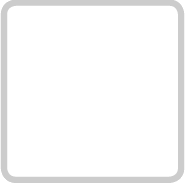
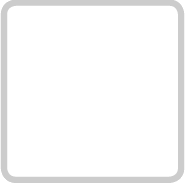
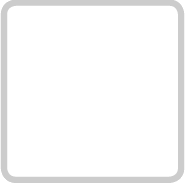
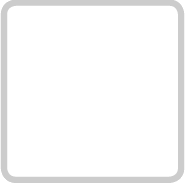
Sie können eine E-Mail-Nachricht, die im Postausgang hängengeblieben ist, senden oder löschen.
Die häufigste Ursache für E-Mails, die im Postausgang hängenbleiben, sind große Anlagen.
Auch wenn Sie gerade offline sind, bleiben E-Mails im Postausgang, bis Sie wieder eine Internetverbindung haben.
Bildnachweis: Microsoft Outlook 2019-Screenshot, Marita Weiher
Sie erstellen eine neue E-Mail an mehrere Empfänger. In welches Feld tragen Sie die E-Mail-Adressen ein, damit diese für niemanden sichtbar sind?


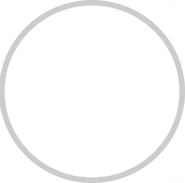
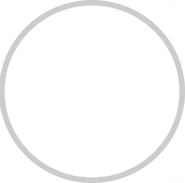
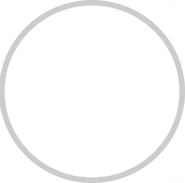
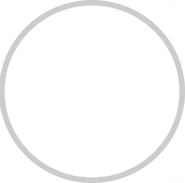
Möchte man eine E-Mail an mehrere Empfänger versenden, die sich untereinander nicht kennen, sollte man auf jeden Fall das BCC-Feld nutzen. Oder wollen Sie, dass Ihre Kunden, Mandanten oder Patienten voneinander wissen?
BCC steht für Blind carbon copy und wird mit „unsichtbarer Durchschlag“ übersetzt. Die Empfänger werden weder von den anderen gesehen, noch können sie selbst andere Adressen sehen. Lediglich das An-Feld ist für alle Teilnehmer sichtbar.
Einblenden können Sie die Felder unter dem Menüband Optionen.
Private E-Mail-Adressen in E-Mails zu verteilen widerspricht der Netiquette und kann zudem auch einen Datenschutzverstoß darstellen. Betroffene müssen damit rechnen, dass ihre Adressen auf Verteilerlisten von SPAM-Versendern gelangen und laufen Gefahr, Werbung, Computer-Viren oder -Würmer zu erhalten.
Bildnachweis: Pexels, Martin; Microsoft Outlook 2019-Screenshot, Marita Weiher
Aufgaben – Ihre To-do-Liste
Über die Outlook Navigationsleiste können Sie u. a. Ihre aktuellen Aufgaben einsehen.
Was ist eigentlich der Unterschied zwischen einem Termin und einer Aufgabe?


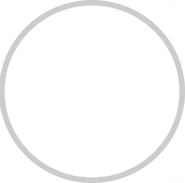
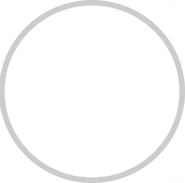
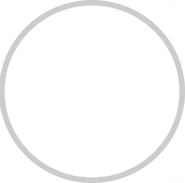
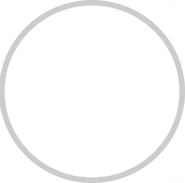
Aufgaben – mit und ohne Deadline
Viele Menschen verwenden Aufgabenlisten – auf Papier oder mit elektronischen Hilfsmitteln. In Outlook können Sie Aufgabenlisten mit Erinnerungen und Nachverfolgung verwalten.
Über die Navigationsleiste können Sie aktuell anstehende Termine und Aufgaben sowie Ihre Kontakte einsehen.
Klicken Sie in der Navigationsleiste auf Aufgaben, um diese anzuzeigen. Mit Klick auf den Befehl Neue Aufgabe öffnet sich ein Dialogfenster.
Hier können Sie der Aufgabe einen Namen (Betreff) geben. Optional haben Sie die Möglichkeit, ein Start- und ein Fälligkeitsdatum zu bestimmen sowie ob Sie daran erinnert werden möchten.
Weisen Sie die Aufgabe jemand anderem zu, wenn Sie diese nicht selbst erledigen wollen.
Die Aufgabe reiht sich in die Liste Ihrer Aufgaben ein und wartet darauf, dass Sie sie mit „erledigt“ kennzeichnen.
Bildnachweis: Microsoft Outlook 2019-Screenshot, Marita Weiher
Dieses Symbol im Navigationsbereich führt Sie zum Kalender. Wie können Sie hier einen neuen Termin anlegen?


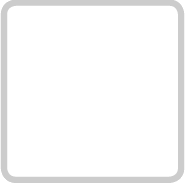
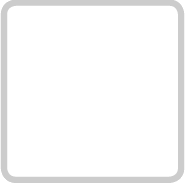
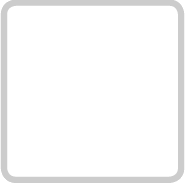
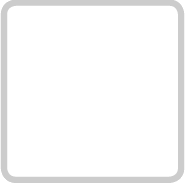
Klicken Sie unten im Navigationsbereich auf Kalender.
Der Bereich Kalender öffnet sich.
Klicken Sie entweder auf die Schaltfläche Termin oder doppelklicken Sie in den Kalender. (Wenn Sie sich nicht im Bereich Kalender befinden, können Sie den Befehl auch unter Neue Elemente finden.)
Ein neuer Termin öffnet sich. Geben Sie wie gewohnt Betreff, Ort und Datum sowie weitere Informationen ein. Wenn Sie möchten, können Sie auch weitere Personen zu diesem Termin einladen. Klicken Sie dazu auf die Schaltfläche Einladen.
Die Felder Von und An werden eingeblendet. Geben Sie die E-Mail-Adressen der Personen ein, an die Sie den Termin versenden möchten. Klicken Sie auf die Schaltfläche Senden.
Bildnachweis: Microsoft Outlook 2019-Screenshot, Marita Weiher
